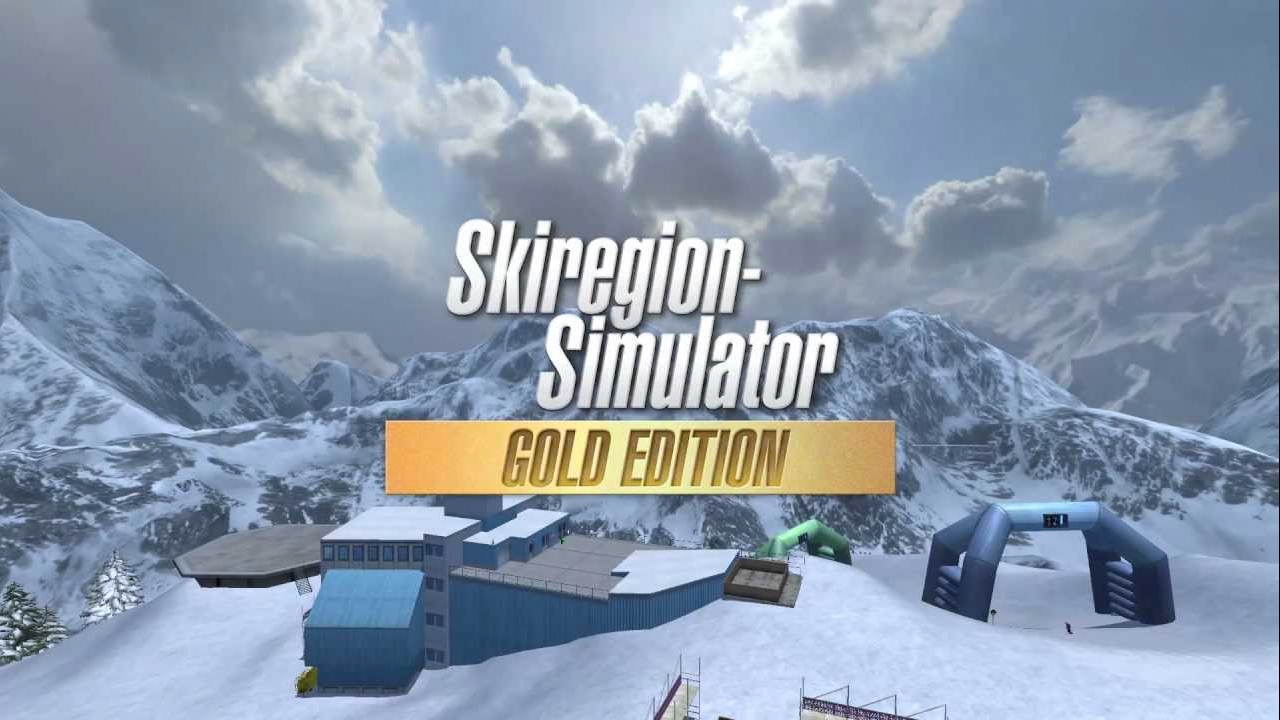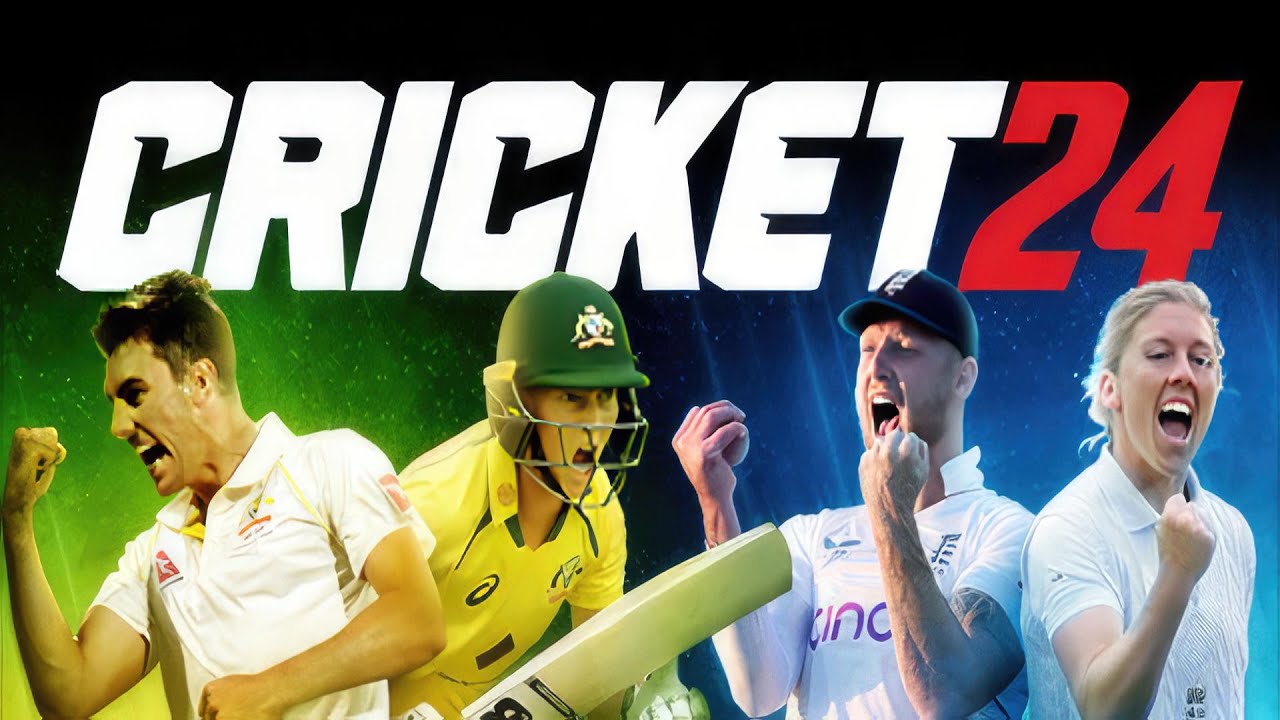This guide will be showing you the default Bus Simulator 21 keyboard controls for PC. Note that you can customize these default controls by simply going to the settings menu of Bus Simulator 21.
Bus Simulator 21 Keyboard Controls
| Action | Key |
|---|---|
| Forward | W |
| Left | A |
| Back | S |
| Right | D |
| Accelerate | W |
| Stop | S |
| Interact | E |
| Switch to cockpit zoom | F |
| Look to the left or right | Mouse Horizontal |
| Look up or down | Mouse Vertical |
| Toggle between first and third-person mode | Y or Mouse Wheel |
| Switch to action camera | Left Shift |
| Interior mirror | X |
| Switch to ticketing machine mode | Left Ctrl |
| Overview of all cockpit Functions | Tab |
| Open/close all doors | ^ |
| Open/close first door | 1 |
| Open/close second door | 2 |
| Open/close third door | 3 |
| Open/close fourth door | 4 |
| Open/close fifth door | 5 |
| Extend or retract the ramp | G |
| Horn | H |
| Hand brake | Spacebar |
| Kneeling | V |
| Bus stop brake | Left Alt |
| Change to a speed limiter | Z |
| Signal Left | Q |
| Signal right | E |
| Emergency brake/hand brake | P |
| Ignition | I |
| Shift up a gear | F |
| Shift down a gear | R |
| Windshield wiper | B |
| Engine On/Off | U |
| Cycle retarder strength | M |
| Ticketing machine lights | 0 |
| Passenger lights | 9 |
| Cockpit lights | 8 |
| Warning lights | 7 |
| Cycle main light | L |
| High beams | K |
| Customizing area | Right Mouse Button |
| Pause Menu | Esc |
| Button Overview | Shift |
| Exit Cockpit | C |
| End Trip | End |
| Cancel | Esc |
| Open Chat | Enter |
| Move seat forward | 9 |
| Move seat backward | 6 |
| Raise seat | 8 |
| Lower seat | 5 |
Did we miss any Bus Simulator 21 controls? Make sure to let us know in the comments below so we can update this controls guide for Bus Simulator 21.